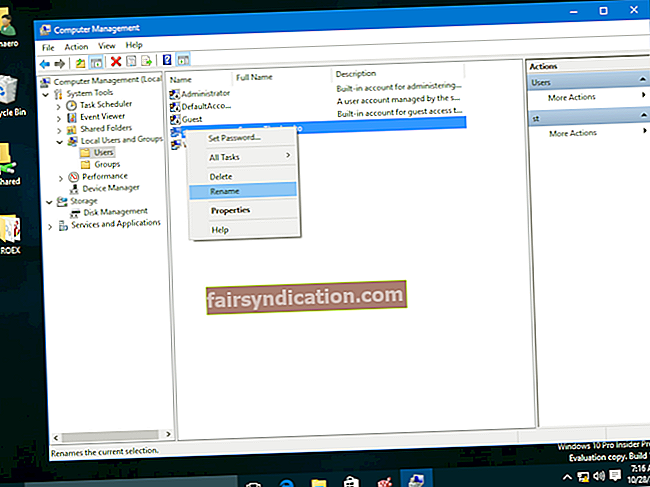Nếu bạn không thể chia sẻ trò chơi của mình bằng Elgato Game Capture HD60, thì bạn nên kiểm tra trình điều khiển và đảm bảo chúng được cập nhật. Hầu hết các vấn đề bạn gặp phải với thiết bị của mình, bao gồm cả khi PC của bạn không nhận ra thiết bị, là do trình điều khiển có vấn đề. Do đó, trong hướng dẫn ngắn này, chúng tôi sẽ chỉ cho bạn cách giải quyết các vấn đề về trình điều khiển một cách nhanh chóng và dễ dàng, đảm bảo rằng thiết bị của bạn luôn hoạt động tốt.
Cách khắc phục sự cố trình điều khiển Elgato HD60
Có hai cách bạn có thể cài đặt trình điều khiển bị thiếu hoặc cập nhật trình điều khiển hiện có. Tùy chọn đầu tiên bạn có là truy cập trực tuyến để tìm kiếm theo cách thủ công trình điều khiển chính xác do nhà sản xuất đề xuất, sau đó tải xuống và cài đặt nó. Điều này đòi hỏi sự kiên nhẫn và kỹ năng.
Lựa chọn tiếp theo và tốt nhất là sử dụng một công cụ tự động sẽ nhận dạng phiên bản trình điều khiển cần thiết và tải nó cho bạn chỉ bằng một cú nhấp chuột.
Cách cập nhật trình điều khiển Elgato HD60 trong Windows 10:
- Cập nhật trình điều khiển của bạn theo cách thủ công
- Cập nhật trình điều khiển của bạn tự động
Chúng tôi sẽ đi qua các bước cho từng tùy chọn.
Phương pháp 1: Cập nhật trình điều khiển Elgato HD60 của bạn theo cách thủ công
- Truy cập trang web hỗ trợ chính thức của Elgato và tìm các trình điều khiển mới nhất có sẵn cho thiết bị Quay video của bạn. Bạn sẽ thấy chúng trong “Phần mềm mới nhất (Windows).”
- Để bắt đầu tải xuống, hãy nhấp vào liên kết “Tải xuống trình điều khiển cho Elgato Video Capture”.
- Sau khi quá trình tải xuống hoàn tất, hãy chuyển đến vị trí lưu tệp .exe đã tải xuống trên máy tính của bạn.
- Bấm đúp vào tệp để chạy trình hướng dẫn cài đặt.
- Nhấp vào nút Có khi lời nhắc từ Kiểm soát tài khoản người dùng xuất hiện.
- Làm theo các hướng dẫn được trình hướng dẫn cài đặt hiển thị để hoàn tất quá trình.
- Khởi động lại máy tính của bạn sau khi quá trình cài đặt hoàn tất.
Phương pháp 2: Tự động cập nhật trình điều khiển Elgato HD60 của bạn
Với Auslogics Driver Updater, bạn có thể dễ dàng tải xuống trình điều khiển của mình và tiết kiệm thời gian và công sức. Công cụ này rất thân thiện với người dùng và được các chuyên gia tin tưởng. Auslogics là đối tác của Microsoft. Sản phẩm phần mềm của họ có chất lượng.
Sau khi bạn tải xuống và chạy công cụ, nó sẽ quét máy tính của bạn để tìm các trình điều khiển bị lỗi, bao gồm các trình điều khiển bị thiếu, không tương thích, bị hỏng và lỗi thời. Sau đó, nó hiển thị cho bạn một danh sách đầy đủ, cho phép bạn thực hiện cập nhật chỉ bằng một cú nhấp chuột.
Vì Auslogics Driver Updater nhận ra các thông số kỹ thuật của thiết bị của bạn, nó đảm bảo rằng bạn nhận được đúng trình điều khiển do nhà sản xuất thiết bị của bạn đề xuất, do đó loại bỏ nguy cơ tải xuống và cài đặt sai trình điều khiển Game Capture HD60, điều này có thể xảy ra nếu bạn quyết định tìm kiếm trình điều khiển bằng tay.
Công cụ xử lý mọi thứ, bao gồm cả quá trình tải xuống và cài đặt.
Để sử dụng công cụ, đây là những gì bạn phải làm:
- Nhấn vào đây để truy cập trang của nó.
- Tải xuống Trình cập nhật trình điều khiển Auslogics.
Ghi chú: Phiên bản miễn phí sẽ quét máy tính của bạn để tìm các vấn đề về trình điều khiển nhưng sẽ không tự động cập nhật chúng. Chúng tôi khuyên bạn nên tải xuống phiên bản Pro để cập nhật trình điều khiển của mình bằng một cú nhấp chuột.
- Chạy tệp cài đặt khi quá trình tải xuống hoàn tất.
- Sau khi quá trình cài đặt hoàn tất, chương trình sẽ khởi chạy và quét máy tính của bạn để tìm bất kỳ sự cố trình điều khiển nào.
- Bạn sẽ thấy các trình điều khiển cần được cập nhật.
- Nhấp vào nút 'Cập nhật tất cả' hoặc nhấp vào nút Cập nhật cho trình điều khiển bạn muốn cập nhật.
- Khởi động lại máy tính của bạn sau khi trình điều khiển đã được cập nhật thành công.
Chúng tôi hy vọng bạn thấy hướng dẫn này hữu ích. Nếu bạn có bất kỳ câu hỏi hoặc nhận xét nào, vui lòng chia sẻ chúng với chúng tôi trong phần bình luận bên dưới.